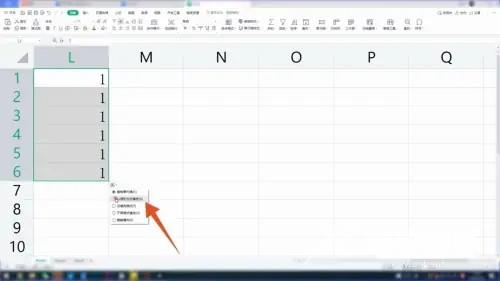在使用excel表格时,可能需要每日进行更新,每次手动添加序号有点费时,有什么方法可以让excel序号自动递增?下面自由互联小编也给大家整理了几种将序号设置自动递增排序的方法,
在使用excel表格时,可能需要每日进行更新,每次手动添加序号有点费时,有什么方法可以让excel序号自动递增?下面自由互联小编也给大家整理了几种将序号设置自动递增排序的方法,有需要的小伙伴快来看看吧。
一、向下拉动递增
1、输入数字
在excel表格的页面中,点击一个表格,任意输入一个数字。
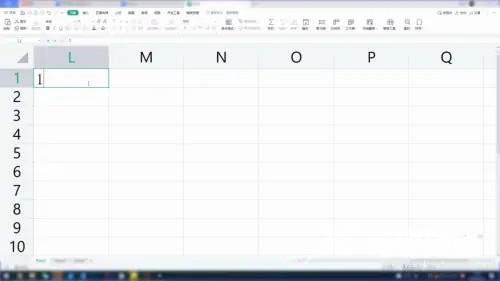
2、移动鼠标变成加号
接着将鼠标移动到表格的右下角,形成一个加号。
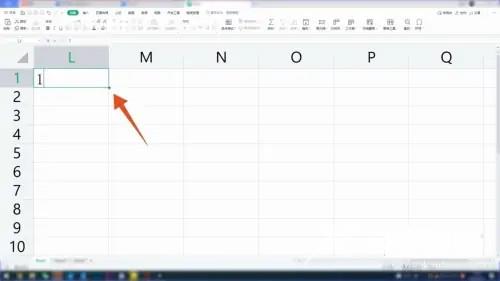
3、向下拉动
然后将加号图标往下拉,就可以成功自动递增序号。
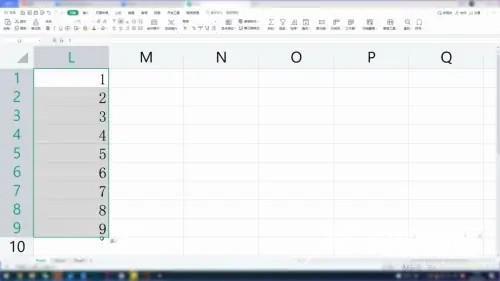
二、以序列方式填充递增
1、点击表格
在excel表格的页面中,选择一个表格,任意输入一个序号。
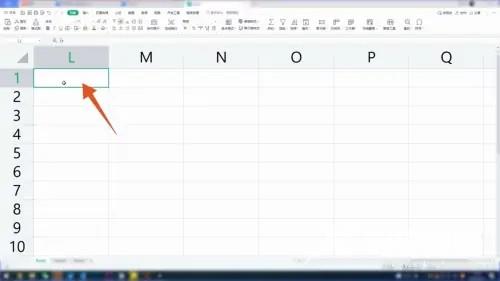
2、形成加号
然后将鼠标移动到表格的右下角,呈现出一个加号。
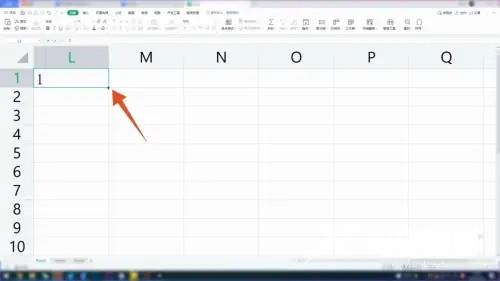
3、点击窗口
按住Ctrl,把加号向下拉动,停止拉动后点击右侧的小弹窗。
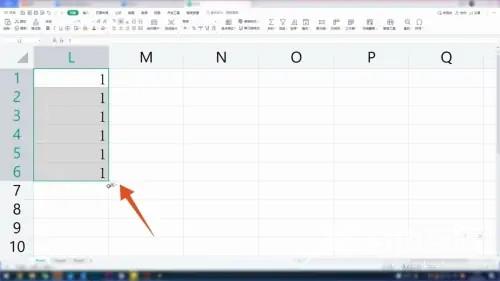
4、选择以序列方式填充
在小弹窗的页面中,点击以序列方式填充,就可以自动递增序号。
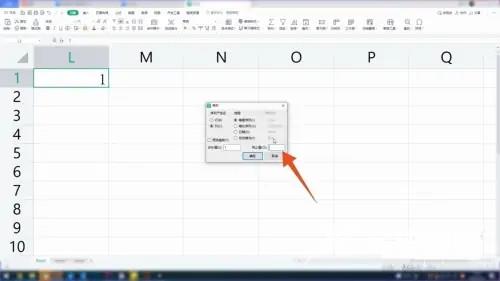
三、填充功能递增
1、输入数字
在excel表格的页面中,点击一个表格,任意输入一个数字。
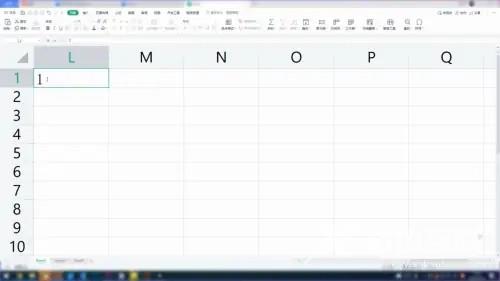
2、选择填充
接着在上排的功能页面中,点击填充这一功能,弹出窗口。
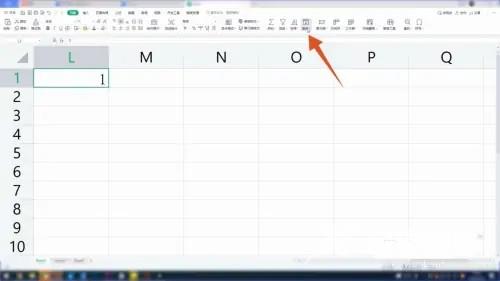
3、输入终止值
在窗口的页面中,点击序列,在终止值输入你想终止的数字,点击确定,即可成功自动递增序号。